Son zamanlarda, çevrimiçi forumlarda bir konu hakkında dolaşan raporlar var. iPhone devam ediyor ekranı kilitlemek için Zaten birkaç kez kilidi açıldıktan sonra bile. Birçok kullanıcı, özellikle iPhone 11 ile bunun bir yazılım hatası olduğunu varsaydı.
Sorunun özüne inmedikçe bunun bir yazılım hatası olduğu sonucuna varmak için çok erken olabilir. Bir iPhone'un ekranı kilitlemeye devam etmesi sorununu çözecek 5 etkili kolay düzeltme topladık. Aşağıdaki durumlarda yöntemlerden biri de size rehberlik edebilir. ipad'iniz şifre istemeye devam ediyor.
Aynı endişeye sahipseniz, telefonunuzu daha erken kullanabilmek için bu ipuçlarını kontrol edin!
Bölüm 1: iPhone için 5 Kolay Düzeltme Ekranı Kilitlemeye Devam Ediyor2. Bölüm: Bonus Düzeltme - iOS Unlocker ile iPhone'unuzun Kilidini Açın3. Bölüm: Özet
Bölüm 1: iPhone için 5 Kolay Düzeltme Ekranı Kilitlemeye Devam Ediyor
Kök sorun, cihazınızın yazılımı olabilir. iPhoneancak yazılımın bu şekilde hareket etmesine neyin sebep olduğunu belirlememiz gerekiyor.
İşte olası nedenlerden bazıları:
- Yazılım Güncellemesi mevcut
- Zayıf iOS kilit açma - yakın zamanda bir iOS kilit açma yazılımı kullandıysanız, işlem kötü yürütülmüş olabilir
- Jailbreak'li iPhone'lar
- Bozuk iOS ayarlar
- İndirilen uygulamalar - bazı uygulamalarda cihazınızı etkileyen yazılım sorunları olabilir
Bu olası nedenleri anladıktan sonra, bu can sıkıcı sorunu çözmek için bir sorun giderme akışı oluşturabilirsiniz. İşte listelediğimiz 5 kolay düzeltme:
1. Düzeltme: Uygulama Bildirimini Kapatın
Belirli bir uygulama sizi her bilgilendirdiğinde iPhone'unuzun ekranı kilitlemeye devam ettiğini belirlediyseniz, kapatmayı ve test etmeyi deneyebilirsiniz.
Uygulama bildirimini kapatmak için şu adımları deneyin:
- Başlatın Ayarlar
- Üzerine dokunun Bildirimler
- Soruna neden olduğunu düşündüğünüz uygulamayı seçin
- Kapat Bildirimlere İzin Ver bar
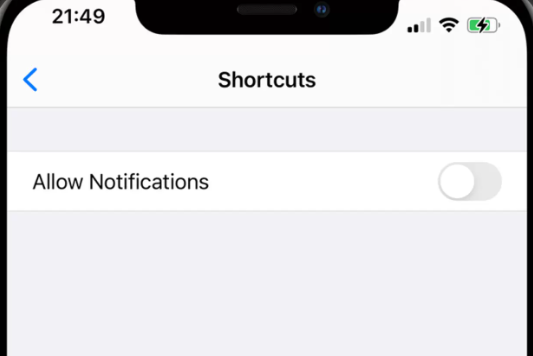
Uygulama bildirimlerini kapattıktan sonra iPhone'unuzun hala kilit ekranına dönüp dönmediğini kontrol edin. Evetse, aşağıdaki düzeltmelerin geri kalanına devam edebilirsiniz.
Düzeltme #2: iPhone'u Yeniden Başlatmaya Zorlayın
Belki de zorla yeniden başlatma iPhone sorununuzu çözecektir. Zorla yeniden başlatma, verilerinizi silmez, yalnızca yazılım işlemlerini keser ve cihazınıza yeni bir başlangıç sağlar.
Ancak bu adımı yapmak, iPhone'unuzun modeline bağlıdır. İşte adımlar:
Bir iPhone 8/X/11'iniz varsa
- Basın Sesi Yükselt ve Aşağı düğmeler
- Hızlıca basın ve basılı tutun Side Apple logosu görünene kadar düğmesine basın
iPhone 7 / 7 Plus
- düğmeleri basılı tutun Yan Sesi Kısma birkaç saniye bekleyin ve ekranda Apple logosu görüntülendiğinde bırakın
iPhone 6/öncesi
- Tutun Power ve Ana Sayfa düğmelerine basın ve Apple logosu göründüğünde bırakın ve iPhone hazır olduğunda yeniden başlatılır, sorunun devam edip etmediğini kontrol etmeye çalışın
Düzeltme #3: Tüm Ayarları Sıfırla
Başka bir olası neden, bozuk bir iOS ayarıdır. Ondan kurtulmak için iPhone'unuzun ayarlarını sıfırlayabilirsiniz.
Bir ayar sıfırlaması yapmak, yalnızca iPhone Ayarlarında yaptığınız tüm özelleştirmeleri varsayılan yapacaktır. iPhone'unuzdaki tüm ayarları sıfırlamak için şunları yapın:
- açık Ayarlar uygulamayı yükleyeceğiz
- Musluk genel
- Seç Reset
- Kaydırın ve dokunun Tüm Ayarları Sıfırla
- Sorulursa şifrenizi girin
- Sıfırlamayı onaylayın
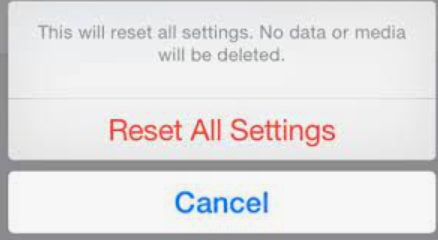
4 Numaralı Düzeltme: Saat Dilimi'ni Daha Sonra Bir Zamana Değiştirin
Yanlış bir saat dilimi, iPhone'unuzun kilit ekranına geri dönmesine de neden olabilir. Doğru saat dilimine sahipseniz telefon ayarlarınızı gözden geçirin.
Yapabileceğiniz bir püf noktası, saat diliminizi, sorunu çözeceğiniz yerden bir gün sonrasına ayarlamaktır. Cihaz bir kez daha yeniden başlayacak ancak daha sonra sorunsuz çalışacaktır.
- Git ayar
- Seç genel
- Klinik Tarih ve Saat
- kapamak Otomatik Olarak Ayarla
- Seç zaman dilimi
- Sizinkinden bir gün sonra olan bir şehir/ülke bulun
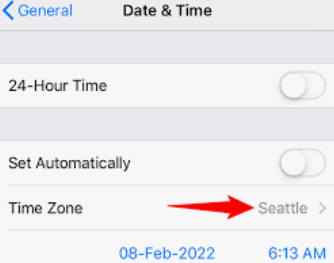
Artık kilit ekranı sorununa geri dönmeye devam eden iPhone'u çözecek. Ancak, bu sadece geçicidir. Bu yöntemin %100 çalışması garanti edilmez.
5 numaralı düzeltme: iOS'u güncelleyin
Son olarak, iPhone'unuzda bekleyen bir yazılım güncellemesi olup olmadığını kontrol edebilirsiniz. Eski bir iOS, uyumsuzluk nedeniyle telefonunuzu kullanma şeklinizi etkileyebilir.
- Açılış Ayarlar iPhone'dan
- Ilerleyin genel
- Musluk
- Seç mevcut bir güncelleme varsa
- Cihaz parolasını girin ve güncellemeyi tamamlamak için ekrandaki kılavuzu izleyin
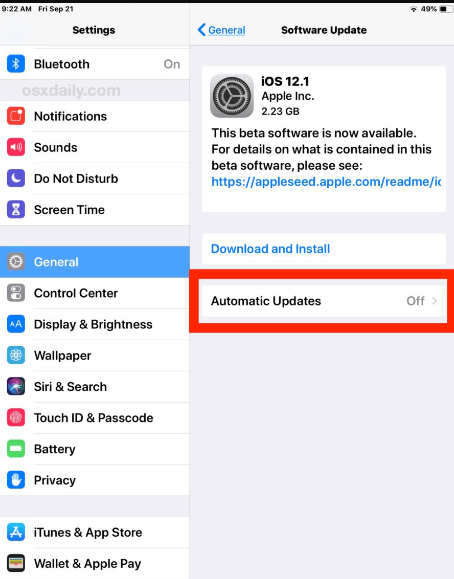
iPhone'unuzu en son iOS'a güncellemek, telefonunuzu hatalardan ve diğer yazılım hatalarından koruyacaktır. Güncellemeyi alışkanlık haline getirmek iyi bir şey. Otomatik güncelleme özelliğini ayarlarınızdan açabilirsiniz, böylece bunu arada sırada yapmak zorunda kalmazsınız.
- Senden Ayarlar, dokunun genel
- MyCAD'de yazılım Güncelleme ye git
- Seç Otomatik Güncelleştirmeler
- açmak İOS Güncellemelerini İndirin ve iOS Güncellemelerini Yükle
2. Bölüm: Bonus Düzeltme - iOS Unlocker ile iPhone'unuzun Kilidini Açın
Sorunun kilit ekranı şifrenizi unutmak ve iPhone'unuzu devre dışı bırakmak gibi daha ciddi bir hale gelmesi durumunda, kullanabilirsiniz. iOS Kilit Açıcı.
iOS Unlocker en iyi iPhone şifresi baypas yazılımı bu size aşağıdakiler dahil herhangi bir iOS cihazının kilidini açma rahatlığını verir:
- Birden çok kilidi açma girişimi başarısız oldu
- Şifremi Unuttum
- Dokunma/Yüz Kimliği çalışmıyor
- Kırık iPhone'un kilidini açın
- 2. el iOS kilit açma
- Ekran Süresi Kısıtlamalarını Kaldırın
- Ve Apple Kimliğini Kaldır
İşte iOS Unlocker'ın nasıl kullanılacağına dair eksiksiz bir kılavuz:
Adım 1: iPhone'u Kurun ve Bağlayın
Öncelikle, iOS Unlocker'ı bilgisayarınıza indirip yüklemeniz gerekir. Gerekirse yazılımı etkinleştirin ve iPhone'unuzu bir USB kablosuyla bağlayın.
Hem iPhone'u hem de bilgisayarı ilk kez bağlıyorsanız, Güven Bu Bilgisayardan iPhone'dan bir bağlantıya izin vermek ve kurmak.
Adım #2: Parolayı Sil'i seçin ve Başlatın
Cihazınız algılandıktan sonra, Parolayı Sil ana menüden tıklayın ve Başlama düğmesine basın.
3. Adım: iOS Markasını ve Modelini sağlayın
Bir sonraki ekranda, marka ve model numarası gibi cihaz bilgilerinizi girmeniz istenecektir. kullanabilirsiniz açılan Doğru ayrıntıları bulma seçeneği. Tıklamak Başlama Devam etmek.
4. Adım: Kilidi Açın
iOS Unlocker şimdi üretici yazılımı paketini iPhone'unuza indirecektir. İndirme işlemi tamamlandığında, bir şifre girmeniz istenecektir. Varsayılanı kullan 0000 kodunu tıklayın ve Kilidini açmak düğmesine basın.
Ardından, kilit ekranı şifrenizin kaldırıldığına dair bir bildirim alacaksınız.
Önemli notlar:
Bir gerçekleştirme Parolayı Sil yöntem tüm telefon içeriğini tamamen kaldıracaktır. şiddetle tavsiye ediyoruz düzenli bir yedekleme oluştur Bu olaylardan herhangi birinin gerçekleşmesi durumunda verilerinizin
iPhone'unuz silindikten sonra yedeğinizi istediğiniz zaman geri yükleyebilirsiniz.
İnsanlar ayrıca okur2024 ÇÖZÜLDÜ: Şifre Olmadan Ekran Süresi Nasıl KapatılıriOS Cihazınızın Ekran Süresi Parolası Nasıl Kurtarılır [2024]
3. Bölüm: Özet
Sonunda iPhone'unuzu düzelttiniz, yukarıda önerdiğimiz 5 kolay düzeltmeyi kullanarak ekranı kilitlemeye devam ediyor.
Ancak, daha fazla kilit açmaya ihtiyacınız varsa, her zaman iOS Kilit Açıcı. İPhone'unuzu yalnızca birkaç dakika içinde kullanmanıza yardımcı olacak eksiksiz kilit açma seçeneklerine sahiptir.
Yazan Rosie
Son güncelleme: 2022-06-09